Како да доделите Фацебоок профил или одредите страницу прилагођеном УРЛ-у
фацебоок / / March 19, 2020
Да ли сте знали да је могуће да поставите прилагођени УРЛ за своју Фацебоок профилну страницу и странице групе? Процес је врло једноставан и стварно поједностављује приступ или дељење ваших Фацебоок страница. Ево како то функционише.
Да ли сте знали да је могуће да поставите прилагођени УРЛ за своју Фацебоок профилну страницу и странице групе? Процес је врло једноставан и стварно поједностављује приступ или дељење ваших Фацебоок страница. Ево како то функционише.
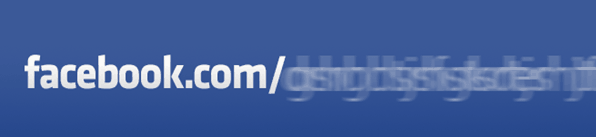
Додавање прилагођене УРЛ адресе при креирању странице
Пре него што дођемо на вашу страницу профила, погледајмо краће прилагођавање УРЛ-ова за ваше Фацебоок странице.
Прво идите на http://facebook.com/pages. На горњој десној страни видећете дугме „+ Цреате Паге“. Кликните на њу да наставите са креирањем странице.
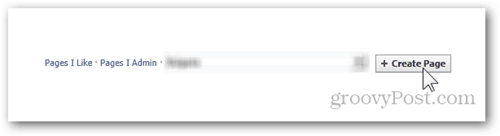
Од овог тренутка од вас ће се тражити категорија ваше групе. Пошто сам створио привремену групу за потребе овог водича, ставио сам своје под „Узрок или заједница“, али добро размислите о чему ће заиста бити ваша група и мудро одаберите своју категорију.
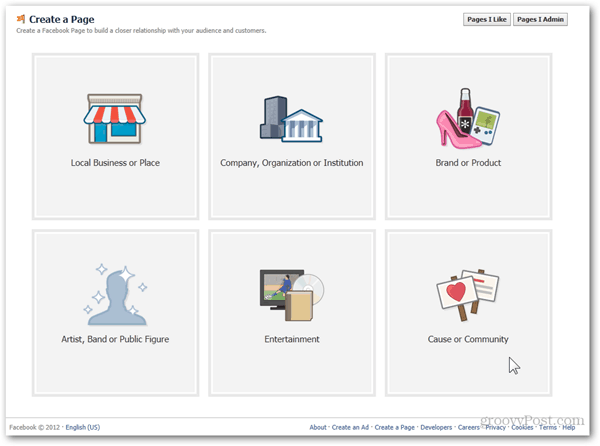
Изаберите име, потврдите оквир да бисте прихватили услове и кликните на Гет Стартед.
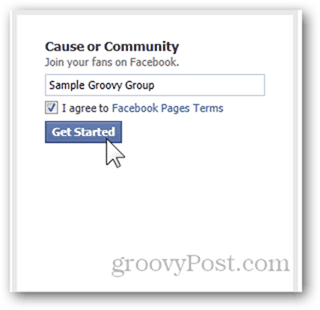
Затим ћете морати да извршите 3 мала корака како бисте поставили своју групу. Будући да нас занима само трећа, нећемо прелазити прве две, али ако стварно стварате групу, обавезно их попуните пре него што скочите на део „Фејсбук веб адресе“.

Једном када дођете до краја подешавања, једноставно унесите жељени УРЛ групе, а затим кликните Постави адресу. Ако је име доступно, требали бисте ићи добро.
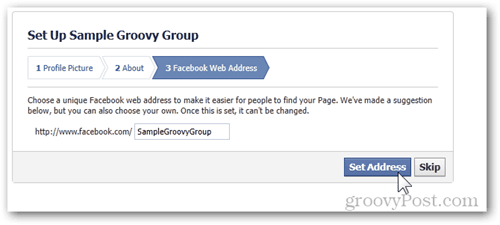
Промена / креирање прилагођеног УРЛ-а странице
Ако сте одлучили да преименујете групу и нервирате се јер вам се УРЛ више не подудара или ви погрешно написао нешто у својој УРЛ адреси, фацебоок вам пружа другу шансу омогућавајући вам промену УРЛ адреса. Али ВАТЦХ ОУТ - Ако имате већ подешену УРЛ адресу, можете је променити само једном - после ће бити трајна!
Идите на своју тренутну страницу и кликните Уређивање странице> Управљање дозволама са Админ панела.
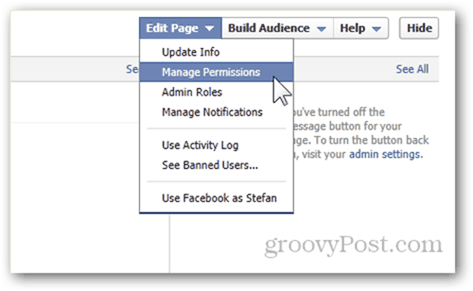
Након што сте се упустили у Поставке странице, изаберите категорију Основне информације, а затим изаберите Корисничко име> Креирајте корисничко име за ову страницу.

Кликните / Промените корисничко име.
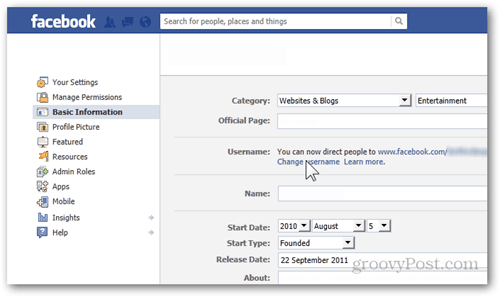
Сада пажљиво унесите УРЛ нове странице, замењујући стару и кликните на дугме Провери расположивост да бисте били сигурни да неко већ није узео прилагођени УРЛ.
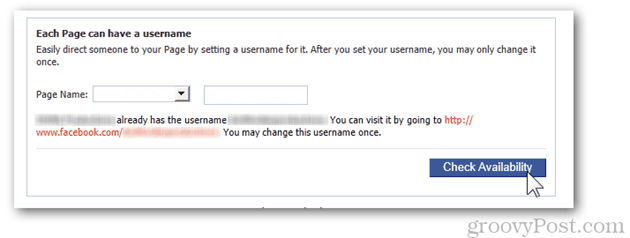
Ако будете имали среће и ваше корисничко име је доступно, од вас ће се затражити мало упозорење о томе шта ће се догодити након што поставите УРЛ. Обавезно их прочитајте и ако је све у реду, притисните Потврди и уживајте у својој новој УРЛ страници!
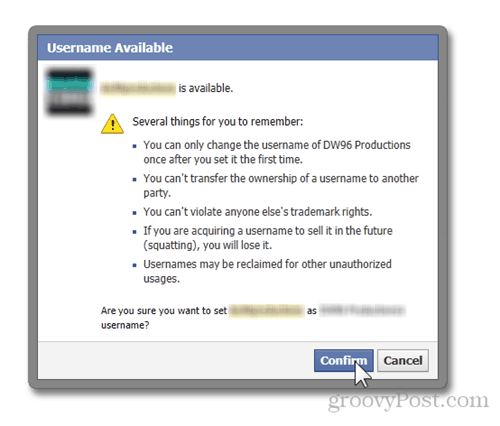
Додајте прилагођени УРЛ на своју страницу профила
Можда смо за крај оставили најбоље, али додавање прилагођеног УРЛ-а вашем профилу је двострано сечиво, јер за разлику од Фацебоок страница, прилагођени УРЛ можете додати само једном. Опет, апсолутно не можете да промените УРЛ адресу након што је поставите. Упозорени сте
Кликните малу стрелицу десно од дугмета Почетна на врху странице. Одатле одаберите Подешавања налога:
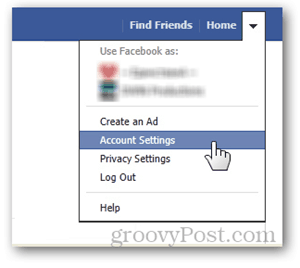
Кликните на картицу Генерал и Корисничка имена. Унесите жељено корисничко име / прилагођени УРЛ плус лозинку за потврду. Последњи подсетник - будите опрезни јер можете променити само своје корисничко име / УРЛ корисника за своју страницу профила ЈЕДНОМ.
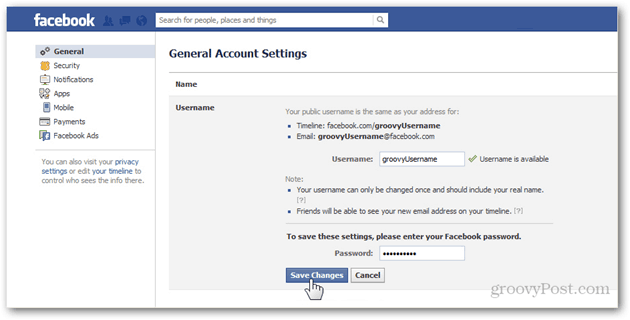
По завршетку, Фацебоок ће приказати ваш нови УРЛ профила који сте изабрали.
